- ppt图表坐标轴颜色修改:风险管理之风险-收益折线图PPT模板素材
- ppt教程:PPT动画大师之路(01):零的起步
- ppt用什么字体比较好:做PPT不知道用什么字体才好?这份常用的字体搭配推荐一定要收下
- ppt动画制作教程:如何用PPT做好个人简历?-「整容计划」PPT美化教程第33期
下面的是PPT教程网给你带来的相关内容:
ppt所有图片如何设置统一大小:WPS PPT一键统一所有图片尺寸的方法
很多小伙伴在对演示文稿进行编辑的过程中都会选择使用Wps软件,因为在wps中我们可以给幻灯片添加各种内容ppt所有图片如何设置统一大小:WPS PPT一键统一所有图片尺寸的方法,例如图片、形状、表格等,还可以给幻灯片中的内容添加动画效果。有的小伙伴在使用WPS对演示文稿进行编辑的过程中想要一键统一所有图片的大小,这时我们需要按照一定的顺序选中幻灯片中的所有图片,然后在图片工具的子工具栏中打开对齐工具,最后在下拉列表中点击等尺寸选项即可。有的小伙伴可能不清楚具体的操作方法,接下来小编就来和大家分享一下WPS PPT一键统一所有图片尺寸的方法。

方法步骤
1、第一步,我们右键单击一个需要编辑的演示文稿,然后在菜单列表中点击打开方式选项,接着选择WPS 选项
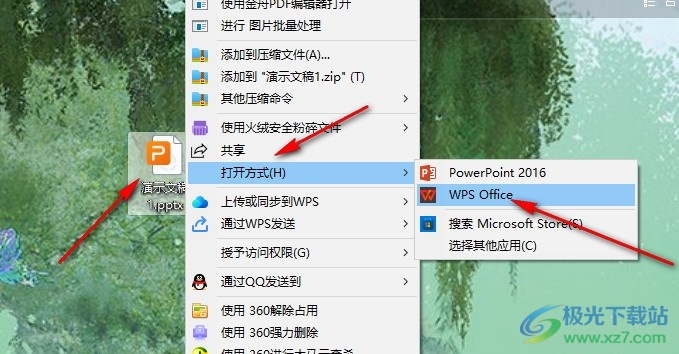

2、第二步ppt所有图片如何设置统一大小,进入演示文稿的编辑页面之后,我们打开插入工具,再在子工具栏中打开图片工具,然后打开本地文件选项
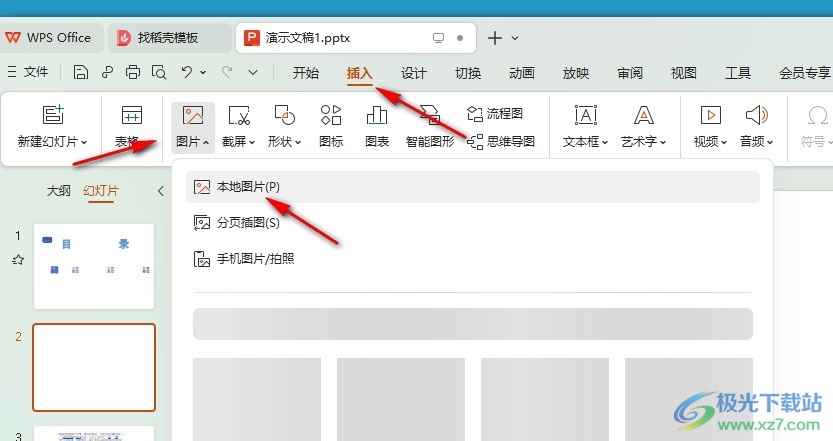
3、第三步,在文件夹页面中上传所有需要的图片,然后在幻灯片中按住“Ctrl”键,再依次选中所有图片,这里需要注意的是最后选中的图片就是统一大小的标准
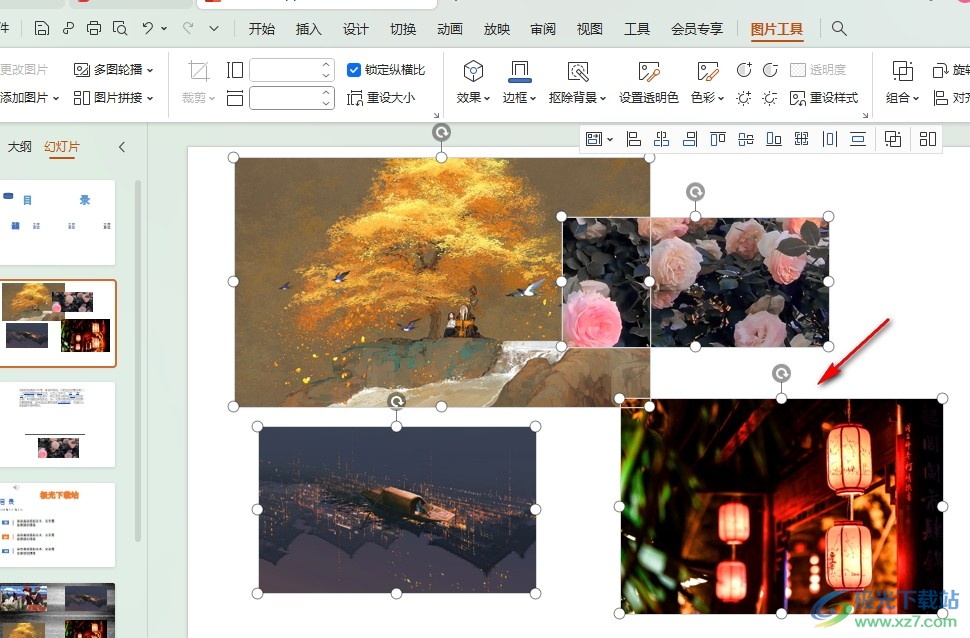
4、第四步,选中所有图片之后,我们在图片工具的子工具栏中打开“对齐”工具,然后在下拉列表中点击选择“等尺寸”选项即可
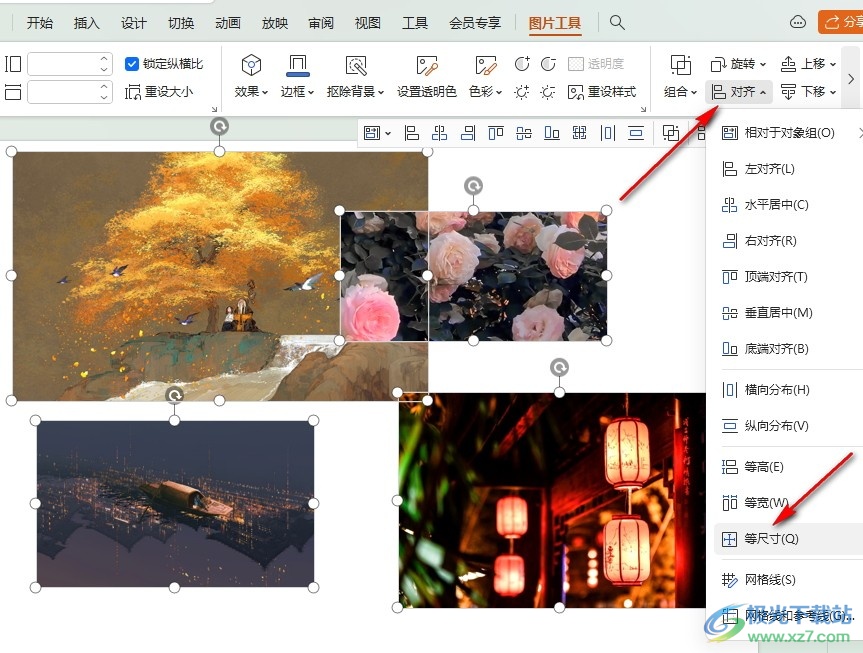

5、第五步,点击等尺寸选项之后,我们就能看到所有图片都变为统一大小了
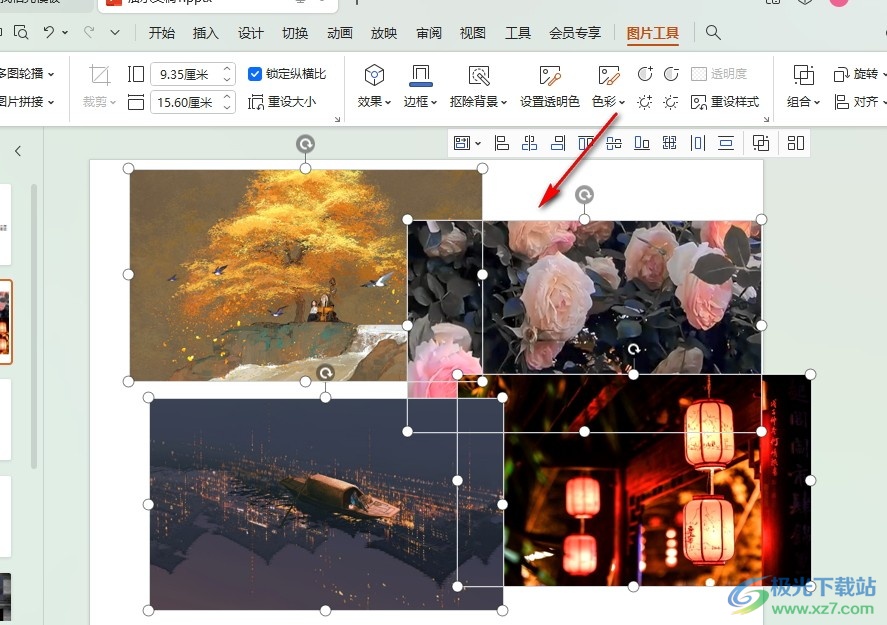
以上就是小编整理总结出的关于WPS PPT一键统一所有图片尺寸的方法,我们在WPS中选中幻灯片中的所有图片,然后在图片工具的子工具栏中打开对齐工具,最后在下拉列表中点击选择“等尺寸”选项即可,感兴趣的小伙伴快去试试吧。

wps 版
大小:69.90 MB版本:v11.1.0.14309 最新版环境:, WinXP, Win7, Win10
进入下载
感谢你支持pptjcw.com网,我们将努力持续给你带路更多优秀实用教程!
上一篇:ppt幻灯片比例怎么设置16:9:怎样设置幻灯片尺寸? 下一篇:ppt插入音乐:PPT模板插入音乐、视频的全部疑难杂症,一站式帮你解决!
郑重声明:本文版权归原作者所有,转载文章仅为传播更多信息之目的,如作者信息标记有误,请第一时间联系我们修改或删除,多谢。

